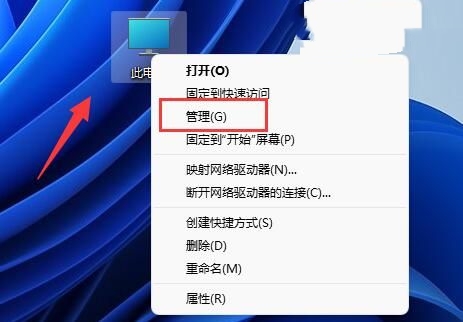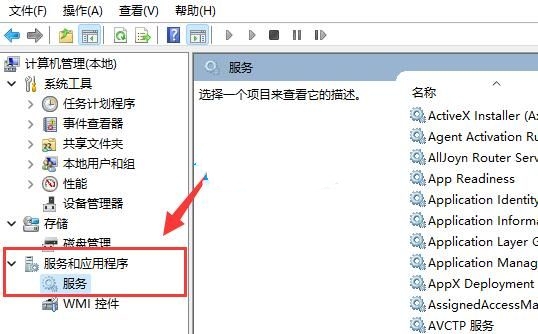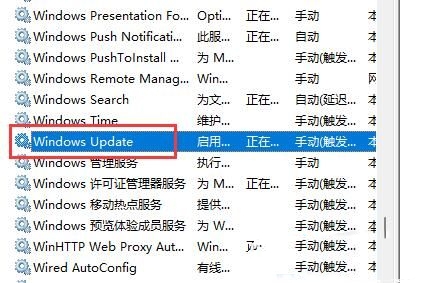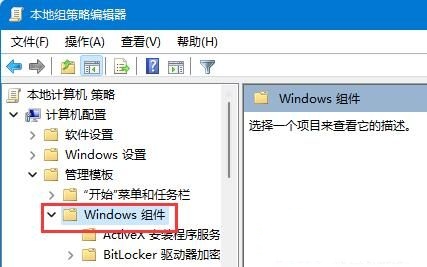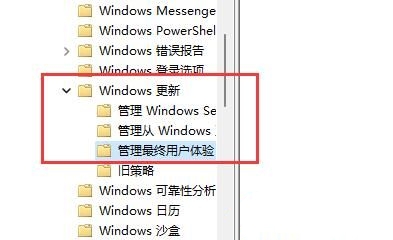|
|
|
|
|
戴尔win11怎么关闭自动更新?不少的用户们不想自动更新系统,因为这样子可以手动的避免一些潜在的问题,下面就让本站来为用户们来仔细的介绍一下戴尔win11关闭自动更新教程吧。 戴尔win11关闭自动更新教程 教程一 1、右键此电脑,打开管理。
2、展开服务和应用程序,打开服务选项。
3、在右边列表中双击打开Windows update服务。
4、将启动类型改为禁用再点击下方停止即可。 教程二 1、在开始菜单中搜索并打开组策略。
2、打开后,进入左上角管理模板下的Windows组件。
3、再打开Windows更新下的管理最终用户体验。 4、随后双击右侧配置自动更新策略。 5、最后将他改为已禁用就可以不更新系统了。 以上就是戴尔win11怎么关闭自动更新?戴尔win11关闭自动更新的方法的全部内容,望能这篇戴尔win11怎么关闭自动更新?戴尔win11关闭自动更新的方法可以帮助您解决问题,能够解决大家的实际问题是软件自学网一直努力的方向和目标。 |